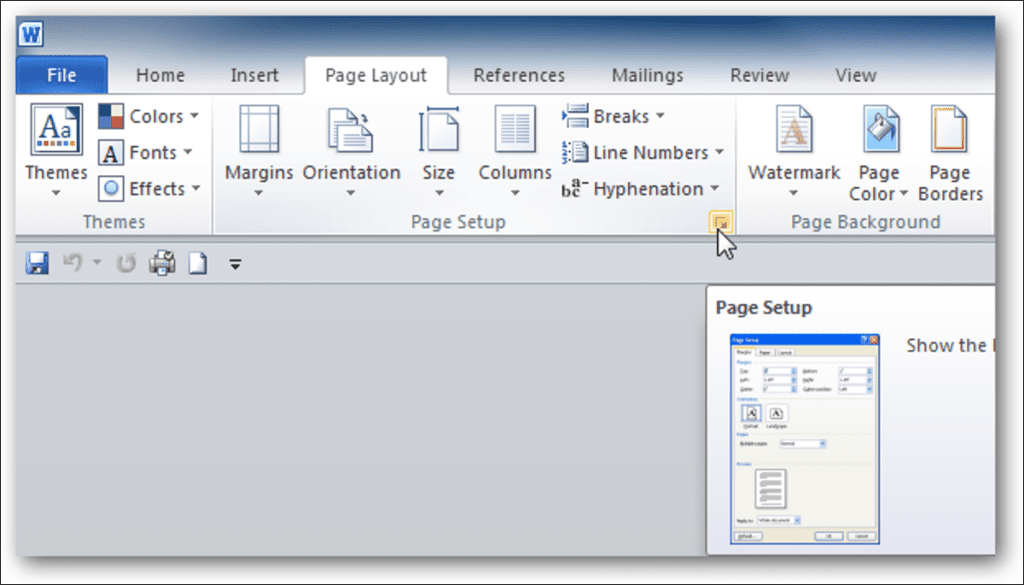Hay ocasiones en las que necesitará crear un pequeño folleto de literatura para una empresa u organización y, afortunadamente, Microsoft Word 2010 o 2013 facilita el proceso. Aquí está la guía rápida sobre cómo hacerlo.
Nota: estas capturas de pantalla son de Word 2010, pero es exactamente el mismo proceso en 2013.
Crea folletos
Abra Word y seleccione la pestaña Configurar página, luego haga clic en el icono en la esquina de Configurar página para abrir el cuadro de diálogo Configurar página. Probablemente sea mejor hacer esto antes de crear su documento, entonces tendrá una mejor idea de cómo se verá el diseño. Sin embargo, puede crear su documento primero, luego crear el diseño del folleto y editarlo desde allí.
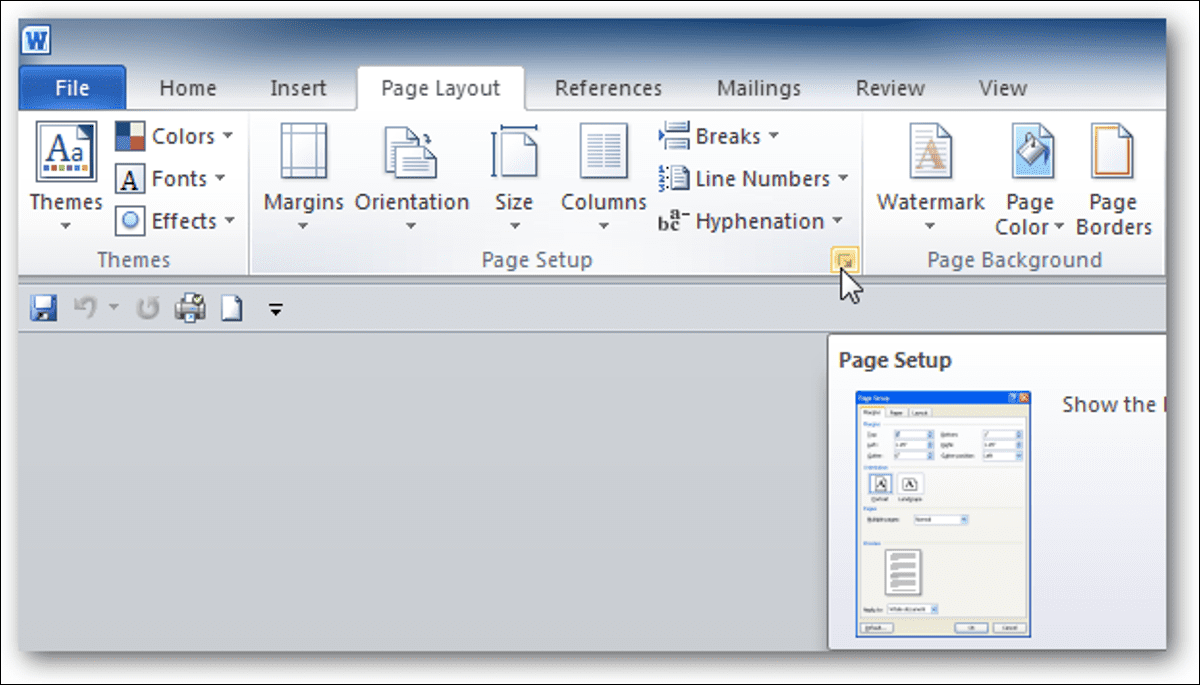
En la pantalla Diseño en Páginas, cambie varias páginas a Plegado libro en la lista desplegable.
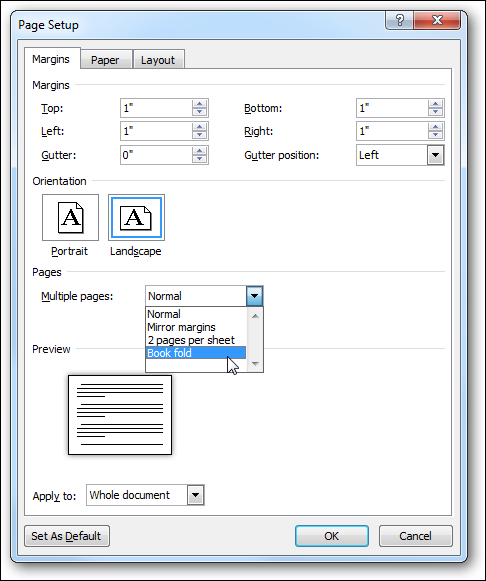
También puede cambiar la configuración de medianil en Márgenes de 0 a 1. De lo contrario, las palabras pueden enredarse en la encuadernación o el pliegue del folleto. Además, después de seleccionar Book Fold, Word cambia automáticamente a la orientación horizontal.
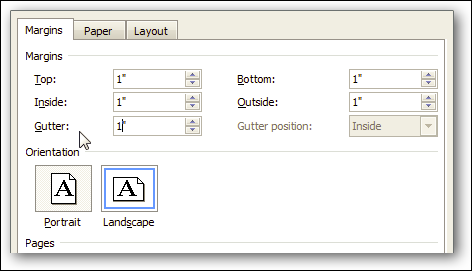
Haga clic en Aceptar después de realizar los ajustes y podrá tener una idea de cómo se verá su folleto.
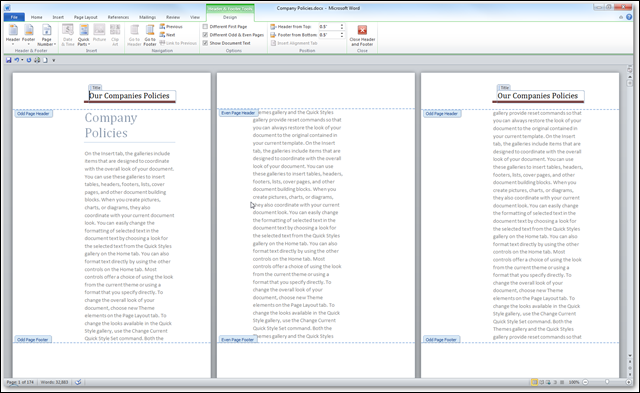
Por supuesto, tendrá el poder de las funciones de edición de Word para que pueda crear su folleto tan simple o tan complejo como desee. Aquí simplemente creamos un folleto de prueba simple, agregamos un encabezado y números de página para el pie de página.
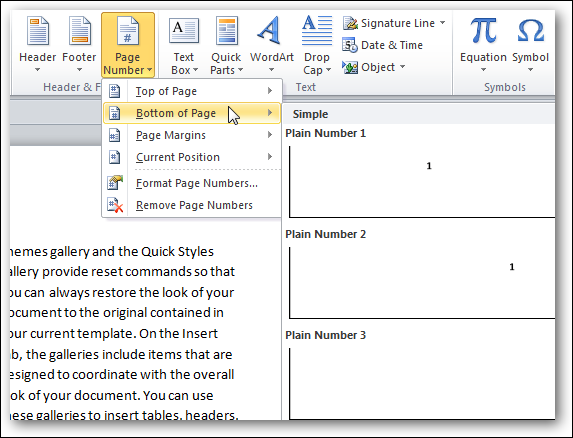
Una vez que haya configurado el folleto en Word, puede ir a cada página y realizar las ediciones o cambios que necesite.
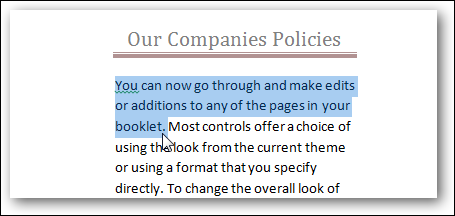
Imprimir folletos
Dependiendo del tipo de impresora que tenga, es de esperar que pueda imprimir ambas caras del documento. O, si admite la impresión manual a dos caras, también puede seleccionar esta opción. ¿Dónde, en nuestro caso, parece que es hora de actualizar la impresora?
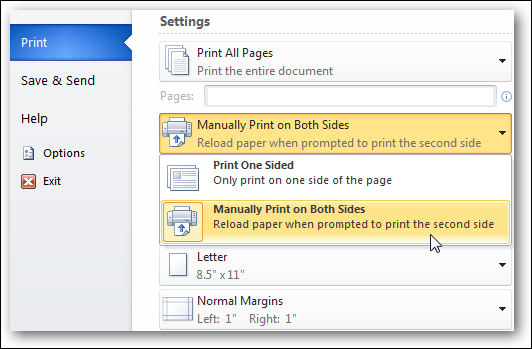
También puede crear folletos en Office 2003 y 2007, pero, por supuesto, las opciones y los diseños son diferentes.